Одними из наиболее распространенных ошибок, возникающих на смартфонах и планшетах Android, являются «Ошибка аутентификации» и «Сохранена, защита WPA/WPA2». Эти ошибки появляются при попытке подключить телефон или планшет к сети Wi-Fi.
Здесь мы попытаемся разобраться, что это за ошибки, почему они появляются при подключении к Wi-Fi, и, конечно, как от них избавиться. Поскольку у нас здесь планшет на базе Android, мы хотели бы подробнее остановиться на примере и рассказать о некоторых решениях.
Если у вас возникли другие проблемы/ошибки при подключении мобильного телефона к Wi-Fi, прочитайте эту статью: Мой мобильный телефон не может подключиться к Wi-Fi. Я не могу пользоваться Интернетом. Почему и что я должен делать?
Что значит ошибка аутентификации на Android?
Вы достаете свой планшет или телефон и пытаетесь подключиться к Wi-Fi. Когда вы вводите свой пароль, появляется сообщение «Authentication… отобразится статус «.
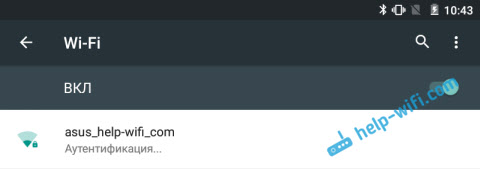
Затем вы увидите сообщение «Authentication error».
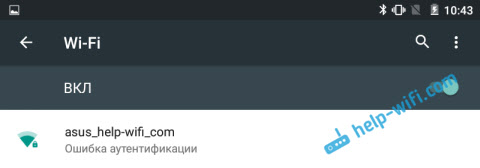
или ошибка «Сохранено», или «Сохранено, безопасность WPA/WPA2.
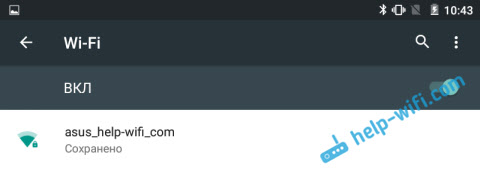
Если вы посещали эту страницу, вы знаете, о чем идет речь. В этом случае ваш мобильный телефон или тот же планшет больше не сможет подключиться к Wi-Fi, и все будет идти по кругу, пока вы не отключите Wi-Fi или не удалите сеть.
Эти ошибки могут появляться, если вы ввели неправильный пароль для своей сети Wi-Fi или если настройки безопасности на вашем маршрутизаторе неверны. Однако чаще это происходит из-за неправильного пароля.
Как устранить ошибку аутентификации, или «Сохранено, защита WPA/WPA2»
Давайте рассмотрим решение. Как всегда, начнем с самого простого.
1 Проверьте пароль Поскольку ошибки аутентификации часто возникают из-за плохого пароля, сначала проверьте свой пароль. На телефоне или планшете нажмите на сеть Wi-Fi, к которой вы не можете подключиться, и удалите ее.
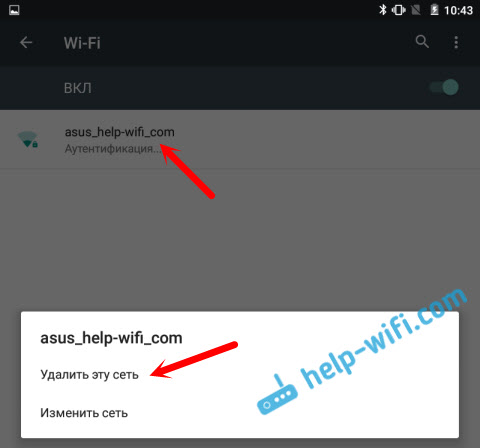
Теперь, когда вы подключаетесь к нашей сети, вас снова попросят ввести пароль. Убедитесь, что вы снова правильно ввели свой пароль. Если вы снова получите ошибку аутентификации, удалите сеть, найдите пароль в настройках маршрутизатора или на компьютере и попробуйте подключиться снова.
О том, как вспомнить забытый ключ Wi-Fi, мы писали в статье: Как узнать пароль Wi-Fi или что делать, если вы забыли пароль.
Лучше всего поискать пароль в настройках маршрутизатора. В статье мы писали о том, как это сделать. Также помните, что пароли чувствительны к регистру. Другими словами, существует разница между большим и малым.
2 Измените параметры безопасности сети Wi-Fi. Если вы уже уверены, что указали правильный ключ, вам нужно попробовать настройки беспроводной сети на нашем маршрутизаторе. Особенно это касается настроек безопасности.
Во-первых, убедитесь, что метод аутентификации WPA2 установлен на «Personal», а шифрование WPA установлено на «AES». Попробуйте следующие настройки. Если это не помогло, попробуйте установить другие параметры.
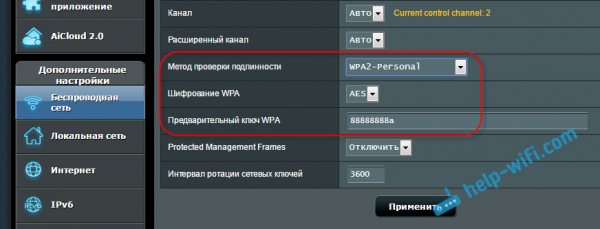
Не забудьте сохранить настройки и перезагрузить маршрутизатор после внесения изменений. Кроме того, для Android попробуйте удалить сеть Wi-Fi и подключиться заново.
Мы показали вам пример маршрутизатора ASUS. Если вы не знаете, как изменить настройки wifi на маршрутизаторе, напишите в комментариях, и мы расскажем вам.
3 Измените пароль сети Wi-Fi. Попробуйте изменить свой пароль на другой — мы рекомендуем вводить ключ из 8 символов и использовать только цифры. В некоторых случаях это может помочь.
4 Измените канал, регион, ширину канала и режим беспроводной связи. Если вышеуказанные действия не помогли, попробуйте изменить настройки сети Wi-Fi. Все эти параметры можно найти на вкладке «Настройки беспроводной сети» панели управления маршрутизатора.
Например, вы можете попробовать установить статический канал вместо «Auto», изменить ширину канала или задать другой режим работы.
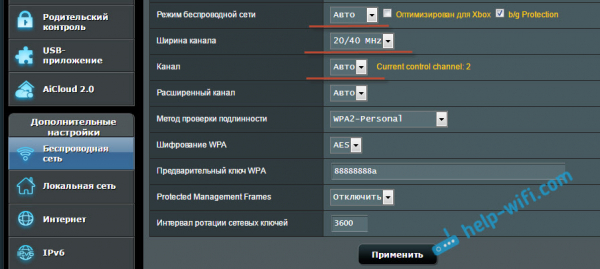
Не забудьте сохранить настройки, перезагрузить маршрутизатор и удалить сеть на мобильном устройстве (как это сделать, см. выше).
5 Перезагрузите смартфон или планшет Android. Также попробуйте включить или выключить режим Airplane Mode. Мы видели другие советы, которые рекомендуют включить режим модема (точка доступа), а затем отключить его. Установите для точки доступа и сопряжения параметры IPv4 и IPv6.
Наконец, наши телефоны должны быть подключены к Wi-Fi.
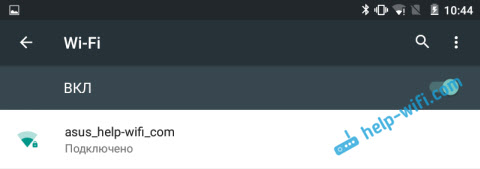
Надеюсь, что мои советы помогли вам решить проблемы с подключением к беспроводной сети и ошибки аутентификации. Если вы знаете какие-либо другие решения, пожалуйста, сообщите нам об этом в комментариях. Мы обязательно ответим на любые ваши вопросы и постараемся помочь вам.



